Utoljára frissítve:

Itt többet megtudhat az Apple iCloud tárolásáról és arról, hogy miként maximalizálhatja megtakarításait az Apple Family Sharing használatával.
A legtöbb eszköztulajdonos Apple háztartásban él, vagy olyan háztartásban, ahol az Android-alapú eszközök dominálnak. Ha az előzőnél vagy, akkor ez a cikk az Ön számára készült. Itt többet megtudhat az Apple iCloud tárolásáról és arról, hogy miként maximalizálhatja megtakarításait az Apple Family Sharing használatával.
Mi az iCloud?
Az iCloud egy 2011-ben bevezetett felhőtároló és felhőalapú számítástechnikai szolgáltatás. Az iCloud legfontosabb szolgáltatása továbbra is az, hogy mindennap automatikusan biztonsági másolatot készítsen Apple-eszközökről a felhőben. A valóságban az iCloud a világ minden táján található szervergazdaságok sorozata.
Van még egy iCloud Drive, egy újabb szolgáltatás, amely lehetővé teszi, hogy bármilyen fájlt manuálisan tároljon, beleértve a fényképeket, videókat, dokumentumokat és még sok más. Ebből a helyről szinkronizálhatja a névjegyeket, a naptárakat, a könyvjelzőket, az e-maileket, a jegyzeteket, a hangjegyzeteket, a megosztott fényképeket, az egészségügyi adatokat, a híváselőzményeket és más digitális tartalmat. Az iCloud Drive fájlok a felhasználásuk során mentésre kerülnek, és több eszközön elérhetők.
Mi a helyzet a biztonsággal?
A világ egyik legnagyobb technológiai vállalataként az Apple folyamatosan dolgozik az eszközök és szolgáltatások biztonságának javításán. Sajnos, sajnos, biztonsági megsértések fordultak elő, csakúgy, mint más vállalatoknál, például a Google, a Facebook és még sokan mások.
Az Apple legújabb adatai szerint biztonsági dokumentum, az iCloud felhasználói adatok titkosítással vannak biztonságban szállítás közben, és titkosított formátumban is tárolódnak. Az Apple végpontok közötti titkosítást használ a legérzékenyebb személyes adatok védelmére. A végpontok közötti titkosításhoz az Apple megköveteli két tényezős hitelesítés. A társaság azt is javasolja, hogy az eszköz szoftvere naprakész legyen az optimális biztonsági szint fenntartása érdekében.
Jelenleg a végpontok közötti titkosítás révén továbbított és tárolt szolgáltatások és adatok tartalmazzák:
- Apple HomeKit adatok
- Az Apple Health adatai
- iCloud kulcstartó
- Apple Pay és egyéb fizetési információk
- A QuickType Keyboard megtanulta a szókincset
- A képernyő idejére vonatkozó információk
- Siri tartalom
- Wi-Fi jelszavak
Mennyibe kerül?
Mindenki, aki rendelkezik Apple ID-vel, 5 GB-os iCloud tárhelyet kap ingyen, függetlenül a birtokában lévő eszközök számától. Mivel a legdrágább iPhone most akár 512 GB tárolóhelyet is tartalmaz, könnyen belátható, hogy az 5 GB valószínűleg nem elegendő a legtöbb felhasználó számára. Ezért az Apple előfizetési terveket kínál, ahol havonta vagy évente további tárhelyet kölcsönözhet.
Jelenleg 50 GB iCloud tárhelyet vásárolhat havonta 0,99 USD-ért, 200 GB-ot 2,99 USD / hónap alatt és 2 TB-ot 9,99 USD / hónap alatt. Ha a magasabb árú opciókat választja, megoszthatja az iCloud tárolóhelyet az Apple Family tagjaival. Az alábbiakban megismerheti az iCloud tárhely megosztását.
jegyzet: Az Apple figyelmeztet, ha elfogy az iCloud tárhely. Ha továbblépünk, amikor ez megtörténik, akkor csak az információkról készít biztonsági másolatot az Ön korlátain belül.
Tárhely növelése
Bármikor megvásárolhat további iCloud tárolóhelyet, ha módosítást végez iPhone vagy iPad készüléken:
- Az iPhone vagy iPad készüléken érintse meg a gombot Beállítások alkalmazás a kezdőlapján.
- választ a neved az oldal tetején.
- Választ iCloud.
- Koppintson a Tárhely kezelése.
- választ Tárolási terv módosítása.
Innentől kezdve frissítheti vagy frissítheti az iCloud tárolási tervét, igényeinek függvényében. A leminősítéskor az előfizetés lejártával a rendelkezésre álló tárhely csökken.
Családtagok hozzáadása
Ahogy korábban neves, akár hat családtagot is felvehet az Apple Family Sharing csoport részévé. Feltéve, hogy a 200 GB vagy 2 TB méretű iCloud tárolási tervet választotta, a megerősített tagok automatikusan hozzáférést kapnak a megnövelt tárhelyhez az összes Apple-eszközükön.
Családtagok meghívása csatlakozásra
Az alábbiak szerint kérheti a családtagokat, hogy csatlakozzanak a csoporthoz:
- Koppintson a készüléken a Beállítások alkalmazásra.
- Válassza ki név a csúcson.
- Választ Család megosztása.
- választ Családtag hozzáadása.
- Választ Meghívás az iMessage-n keresztül hogy meghívjon valamit szövegesen.
- Koppintson a Hívjon személyesen, majd vegye fel őket Apple ID-jük és jelszavukkal a készülékre.
- Használat Hozzon létre egy gyermeket Fiók kiskorú hozzáadásához.
Mit takarít meg az iCloud?
Amikor az iCloud Backup-ra hivatkozunk, akkor a mobilkészülékeink olyan elemeiről beszélünk, amelyeket éjszaka másolnak és tárolnak. Ezek a biztonsági mentések akkor fordulnak elő, amikor az iCloud biztonsági másolat be van kapcsolva az iPhone vagy iPad Beállítások alkalmazásában, az eszközök csatlakoznak a Wi-Fi-hez, zárolva vannak, és áramforráshoz is csatlakoznak. Az iCloud Backup csak iPhone, iPad és iPod touch készülékeken érhető el. Az Apple Watch adatai, amelyek szinkronizálódnak az iPhone készülékkel, szintén napi biztonsági másolatot kapnak.
Az Apple nem kínál iCloud biztonsági másolatot más eszközökön, például a Mac-en.
Az iCloud biztonsági másolat mindent tartalmaz, amelyre szükség van egy Apple eszköz visszaállításához, amikor ez szükségessé válik. Ez a biztonsági mentés tartalmazza az alkalmazás adatait, az Apple Watch biztonsági másolatait, az eszköz beállításait, a kezdőképernyő beállításait és az alkalmazás szervezését, az iMessage-et, a szöveges (SMS), valamint az MMS-üzeneteket, fényképeket és videók az iPhone-on, iPad-en és iPod touch-en, vásárlási előzmények az Apple szolgáltatásoktól, például a zene, filmek, TV-műsorok, alkalmazások és könyvek, csengőhangok és Visual Hangposta.
Az iCloud biztonsági másolatának beállítása
Az iCloud Backup használatának megkezdése:
- Az iPhone vagy iPad készüléken érintse meg a gombot Beállítások alkalmazás a kezdőlapján.
- választ a neved az oldal tetején.
- Koppintson a iCloud.
- Válasszon iFelhő biztonsági mentés.
- Váltás iCloud biztonsági másolat.
Mostantól az eszköz automatikusan biztonsági másolatot kap, feltéve, hogy csatlakozik a Wi-Fi-hez, zárolva van és áramforráshoz van csatlakoztatva. Ha ezeknek a követelményeknek nem felel meg, akkor másnap megpróbál másolatot készíteni, és így tovább.
Ha hiányzik egy automatikus biztonsági mentés, bármikor kezdeményezhet egy manuális biztonsági másolatot. Ehhez:
- Az iPhone vagy iPad készüléken érintse meg a gombot Beállítások alkalmazás a kezdőlapján.
- választ a neved az oldal tetején.
- Koppintson a iCloud.
- Válasszon iFelhő biztonsági mentés.
- Koppintson a Most készítsen biztonsági másolatot.
A biztonsági másolat megváltoztatása
Kevés a rugalmasság abban, hogy mit készítsen biztonsági másolatot a napi iCloud biztonsági másolaton keresztül. Ön korlátozva lehet abban, hogy bizonyos alkalmazási adatok biztonsági másolatot kapnak-e (natív és harmadik fél). Alapértelmezés szerint az iCloudot támogató alkalmazások biztonsági másolatot készítenek.
Ennek megváltoztatása:
- Az iPhone vagy iPad készüléken érintse meg a gombot Beállítások alkalmazás a kezdőlapján.
- választ a neved az oldal tetején.
- Koppintson a iCloud.
- pecek alkalmazások alatt az Alkalmazások használata az iCloud alatt.
Az iCloud Drive használata
Mint fentebb megjegyeztük, az iCloud Hajtás itt manuálisan tárolhatja, elérheti és szerkesztheti az egyes fájlokat több eszközön. Tartalomhoz hozzáférhet mobil eszközök iCloud meghajtón keresztül, és bejelentkezhet az iCloud.com webhelyre az összes számítógépén, Mac-en vagy más módon. A Mac számítógépen található Asztali és Dokumentumok mappákban található összes fájlt automatikusan tárolhatja az iCloud Drive-ban. Ezzel mentheti a fájlokat oda, ahova általában a Mac-en tárolja, és elérhetővé válnak az iCloud.com oldalon és az összes eszközén.
Az iCloud meghajtó megtalálása ::
- Támogatott böngészőből használhatja az iCloud meghajtót az iCloud.com webhelyen.
- Megnézheti az iCloud Drive alkalmazást a Finder programban a Mac számítógépen.
- IPhone vagy iPad készülékén fájlokhoz a Files alkalmazásból férhet hozzá.
- Ezenkívül a Windows 7 vagy újabb verziójú számítógépeken és az iCloud for Windows rendszeren is elérheti az iCloud Drive fájlt a File Explorer alkalmazásban.
iCloud fotók és üzenetek a felhőben
Két további típusú fájlt tárol az iCloud: Fotók és Üzenetek a felhőben. Val vel iCloud Photos, az összes kép és videó elérhető a különböző eszközökön, és automatikusan szinkronizálva van. Üzenetek a felhőbeneközben inkább az üzenetküldést úgy működtesse, mint az IMAP e-mail. Ezért a kapott üzenetek minden iOS és macOS eszközön megjelennek, ugyanabba az Apple ID-be bejelentkezve.
Ezenkívül az iCloudban található Üzenetek használatával az összes üzenet, fénykép és az üzenet melléklete az iCloudban tárolódik, így helyet szabadít fel az eszközökön. És ha egy eszközről törli az üzenetet vagy a beszélgetést, akkor az minden eszközéről törlődik. Nem kell külön eltávolítani őket minden eszközről.
Mennyi helyet használnak?
Az Apple Family Sharing csoport tagjai láthatják, mennyi tárhelyet használ a csoport. A felhasználók azonban nem láthatják és nem férhetnek hozzá mások fájljainak.
A családi tároló megtekintéséhez:
Az iPhone, iPad vagy iPod touch készülékeken
- Az iPhone vagy iPad készüléken érintse meg a gombot Beállítások alkalmazás a kezdőlapján.
- választ a neved az oldal tetején.
- Koppintson a iCloud.
- Választ Tárhely kezelése.
- Koppintson a Családhasználat.
A Családhasználat oldalon láthatja, hogy az egyes családtagok milyen tárhelyet használnak. A szervező bármikor megállíthatja az iCloud tároló megosztását ugyanazon az oldalon, ha megérinti Hagyja abba a megosztást a családdal.
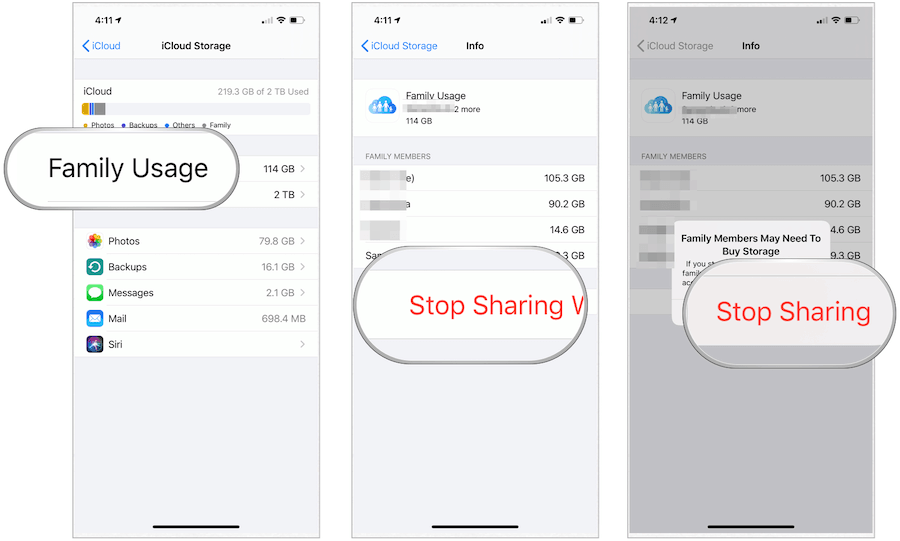
A két nagyobb csomag egyikének kiválasztásával megoszthatja az iCloud tárolóhelyet családtagjaival, és pénzt takaríthat meg. A tárhely megosztása az Apple család létrehozásának csak az egyik előnye. Mint korábban kifejtettük, megoszthatja a digitális termékeket a családtagokkal, beleértve az alkalmazásokat, e-könyveket, filmeket, zenét és még sok más. A legjobb az egész, hogy az iCloud tárolástól eltérően ingyenesen megoszthatja ezt a tartalmat a családtagokkal.

